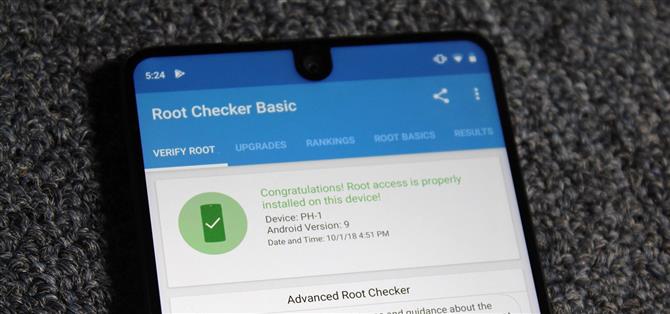Pomimo skalistego początku, Essential PH-1 ma wiele zalet. Nie tylko otrzymuje spójne poprawki zabezpieczeń i aktualizacje systemu kilka godzin po Pixels, ale podobnie jak w opracowanym przez Google składzie, świetnie nadaje się także do rootowania. Nie tylko twoja gwarancja jest nieważna z powodu rootowania, ale proces jest dość prosty.
Dla tych, którzy dopiero zaczęli kibicować, być może słyszeliście kilka sprzecznych raportów na ten temat. Z jednej strony będziesz mieć głośną grupę, która ogłosi, że rootowanie jest bezużyteczne w tym momencie cyklu życia Androida. Po drugiej stronie jest społeczność Androida, która cieszy się dodatkową swobodą i kontrolą, która towarzyszy rootowaniu. Zakładam, że jeśli czytasz ten artykuł, skłaniasz się ku temu drugiemu.
W momencie pisania tego artykułu preferowaną metodą rootowania jest Magisk. Jest to bezobsługowe narzędzie główne, które pozwala cieszyć się wszystkimi aplikacjami w Sklepie Play, nawet takimi jak Netflix i Android Pay, które próbują blokować zrootowanych użytkowników. Magisk zawiera również strukturę modułów, które zwiększają wydajność telefonu, takie jak poprawa głośnika i zwiększenie żywotności baterii.
Krok 1: Odblokuj bootloader
Aby wprowadzić dowolne niestandardowe modyfikacje urządzenia, musisz najpierw odblokować program ładujący. Dobrą rzeczą jest to, że w przeciwieństwie do większości telefonów z systemem Android, gwarancja PH-1 nie jest nieważna, gdy tak robisz. Jeśli to nie jest twoje pierwsze rodeo, oto wersja notatek z klifami:
- Twórz kopie ważnych danych (odblokowanie programu rozruchowego spowoduje wyczyszczenie urządzenia).
- Pobierz sterowniki (tylko system Windows).
- Zainstaluj ADB i Fastboot.
- Odblokuj opcje programistyczne, włącz „Odblokowywanie OEM” „Debugowanie USB.”
- Połącz się z komputerem i otwórz wiersz polecenia lub terminal.
- Przekieruj wiersz polecenia lub Terminal do platform-narzędzi.
- Użyj polecenia „urządzenia adb”, aby sprawdzić połączenie.
- Użyj komendy „adb reboot bootloader”, aby uruchomić tryb bootloadera.
- Sprawdź połączenie Fastboot, wysyłając polecenie „fastboot devices”.
- Użyj polecenia „fastboot flashing unlock_critical”, aby rozpocząć odblokowywanie bootloadera.
- Wybierz „Tak” w menu.
- Pomiń początkowy proces konfiguracji.
- Otwórz opcje programisty, włącz „Odblokowywanie OEM” „Debugowanie USB” ponownie.
- Użyj komendy „adb reboot bootloader”, aby uruchomić tryb bootloadera.
- Użyj polecenia „flashbooka unlock unlock”, aby sfinalizować odblokowanie bootloadera.
- Wybierz „Tak” w menu.
Ponieważ jednak ten proces może zablokować nowych użytkowników, tworzymy szczegółowy przewodnik, który znajdziesz pod linkiem poniżej.
- Więcej informacji: Jak odblokować bootloader w Essential PH-1
Krok 2: Zainstaluj Custom Recovery TWRP
Teraz możesz rozpocząć instalowanie modów na swoim Essential PH-1, z których pierwszym jest TWRP. TWRP to niestandardowe odzyskiwanie, które zastępuje interfejs odzyskiwania zasobów z takiego, który zapewnia znacznie więcej opcji. Specjalnie dla rootowania, będziemy wykorzystywać jego zdolność do instalowania niestandardowych plików ZIP.
Ponieważ Essential Phone obsługuje bezproblemowe aktualizacje, proces instalacji TWRP jest nieco bardziej skomplikowany niż zwykle. Jednak dla osób wygodnych z rootowaniem, tutaj uproszczony zarys tego, jak to osiągnąć:
- Pobierz plik ZIP TWRP na swój telefon.
- Pobierz plik TWRP IMG na swój komputer.
- Przenieś plik IMG do folderu platform-tools w katalogu instalacyjnym ADB.
- Zmień blokadę ekranu na PIN lub hasło.
- Podłącz Essential do komputera i włącz „Debugowanie USB”.
- Wyślij polecenie „adb reboot bootloader”, aby uruchomić system w trybie bootloadera.
- Wyślij polecenie „fastboot getvar current-slot”, aby znaleźć bieżące gniazdo rozruchowe.
- Jeśli boot slot był A, wyślij „fastboot flash boot_b twrp-3.2.3-0-mata.img”, aby błysnąć TWRP. Jeśli był B, zamiast tego wyślij „fastboot flash boot_a twrp-3.2.3-0-mata.img”.
- Jeśli boot slot był A, wyślij „fastboot – set-active = b”, aby przełączyć boksy startowe. Jeśli był to B, zamiast tego wyślij „fastboot – set-active = a”.
- Użyj przycisku regulacji głośności, aby podświetlić „Tryb przywracania” w telefonie i użyj przycisku zasilania, aby go wybrać.
- Wybierz „Zainstaluj”, a następnie znajdź i zainstaluj plik ZIP TWRP. Nie wybieraj „Reboot” po instalacji.
- Wróć do menu głównego i wybierz „Uruchom ponownie”.
- Wybierz oryginalny slot rozruchowy (ten uzyskany w punkcie 7 powyżej).
Zdecydowanie zalecamy zapoznanie się z naszym przewodnikiem, nawet jeśli jesteś zaznajomiony z rootowaniem. Radzenie sobie z automatami A i B może łatwo wyzwolić nawet doświadczonych rooterów, a nasz przewodnik przedstawia wszystko, aby uniknąć problemów. Sprawdź poniższy link, aby uzyskać szczegółowy samouczek.
- Więcej informacji: Jak zainstalować TWRP na Essential PH-1
Krok 3: Zainstaluj aplikację Magisk Manager
Następnie będziesz potrzebował aplikacji Magisk Manager. Ta aplikacja pozwala nadawać lub odmawiać uprawnień root innym aplikacjom, instalować moduły Magisk i ukrywać status root przez sieć bezpieczeństwa Google.
Ponieważ jest to popularna aplikacja, istnieje wiele fałszywych kopii załadowanych złośliwym oprogramowaniem. Ta aplikacja nie jest dostępna w Sklepie Play i nie ma oficjalnej witryny hostującej tę aplikację. Link do oficjalnego pliku APK poniżej. Po pobraniu aplikacji zainstaluj ją na swoim urządzeniu. Jeśli po raz pierwszy usuwasz aplikację, zobacz, jak to zrobić tutaj.
- Pobierz najnowszą wersję Magisk Manager (.apk)


Uwaga: jeśli po raz pierwszy usuniesz aplikację na tym urządzeniu, zobaczysz ostrzeżenie o niebezpieczeństwie pobierania aplikacji. Ta konkretna aplikacja jest bezpieczna, wybierz „Kontynuuj”, aby kontynuować.
Krok 4: Pobierz plik ZIP Magisk
Oprócz zainstalowania aplikacji Magisk Manager, musisz także zainstalować sam Magisk, który odbywa się za pomocą pliku ZIP. Aby uzyskać ten plik ZIP, otwórz aplikację Magisk Manager, a następnie wybierz „Zainstaluj” w wyskakującym okienku. Z tego miejsca wybierz „Pobierz tylko zip”, a następnie wybierz „Zezwalaj” na prośbę o pozwolenie. Po zakończeniu pobierania przejdź do następnego kroku.



Krok 5: Zainstaluj Magisk
Następnie użyj menu zasilania, aby ponownie uruchomić telefon. Po naciśnięciu przycisku „Uruchom ponownie” naciśnij i przytrzymaj przycisk zmniejszania głośności z boku telefonu. Po około dziesięciu sekundach zostaniesz przywitany przez menu programu ładującego. Tutaj użyj przycisków głośności, aby przejść do „trybu odzyskiwania” i wybierz go za pomocą przycisku zasilania. Twój telefon uruchomi się ponownie, tym razem w TWRP.
Raz w TWRP, wybierz „Zainstaluj” i znajdź plik ZIP Magisk znajdujący się w folderze Pobierz. Wybierz plik ZIP i przesuń palcem w prawo na dolnym suwaku, aby zainstalować ZIP. Po zainstalowaniu ZIP, poniżej pojawią się dwa przyciski. Wybierz „Reboot System”, aby powrócić do ekranu blokady.


Krok 6: Zweryfikuj root
Powinieneś być zakorzeniony w tym momencie. Jednak, ponieważ coś może pójść nie tak, powinieneś zweryfikować, zamiast zakładać. Dzięki aplikacji Root Checker autorstwa Joeykrim, możesz to łatwo sprawdzić.
- Play Store Link: Root Checker (bezpłatny)

Otwórz aplikację i wybierz „Zgadzam się” w monicie. Wybierz „Rozpocznij”, który przeniesie Cię do głównego menu aplikacji. Wybierz przycisk „Zweryfikuj root”, który wyświetli okno z prośbą o uprawnienia administratora. Wybierz „Grant” i powinieneś zobaczyć komunikat „Gratulacje! Prawidłowy dostęp do root’a na tym urządzeniu!”


Krok 7: Sprawdź status SafetyNet
Ostatnim krokiem jest upewnienie się, że nadal unikasz wykrywania z SafetyNet. Jedną z najlepszych funkcji Magisk jest możliwość ukrycia się przed systemem anty-sabotażowym Google, pozwalającym korzystać z takich aplikacji, jak Android Pay i Netflix, które polegają na jego wykryciu.
Aby to sprawdzić, otwórz Magisk Manager i wybierz „Stuknij, aby rozpocząć sprawdzenie SafetyNet.” Pojawi się okienko z prośbą o „Pobierz własny kod”. Wybierz „Tak” i jeśli wszystko zostało zrobione poprawnie, zobaczysz dwa zielone znaczniki wyboru. Jeśli tak nie jest, zapoznaj się z tym przewodnikiem, aby znaleźć sposoby rozwiązania tego problemu.


Teraz z rootem możesz uzyskać dostęp do setek nowych narzędzi i funkcji dostosowywania, które nie byłyby dostępne bez niego. Sprawdź moduły Magisk, które są łatwym sposobem dostosowania urządzenia (zobacz poniższy link, jak to zrobić).
Jeśli śledziłeś naszą serię poradników, zalecamy otwarcie aplikacji EX Kernel Manager i przyznanie superużytkownikowi dostępu do aplikacji w tym momencie. W ten sposób można uzyskać niespotykany wcześniej poziom kontroli nad sprzętem telefonu, co pozwala zwiększyć wydajność gry, wydłużyć czas pracy na baterii i wiele więcej.